win7设置屏幕保护时间方法 w7屏幕保护时间设置教程
更新时间:2023-10-17 08:50:54作者:xiaoliu
win7设置屏幕保护时间方法,在我们使用Windows 7操作系统时,经常会遇到长时间不使用电脑而导致屏幕保护未能及时启动的情况,为了解决这个问题,我们需要对Win7的屏幕保护时间进行设置。通过设置屏幕保护时间,不仅可以有效保护屏幕,延长屏幕使用寿命,还可以节省能源,提高电脑的使用效率。如何设置Win7的屏幕保护时间呢?下面就跟随本文一起学习Win7屏幕保护时间设置的方法吧!
具体方法:
1、打开开始菜单,找到“控制面板”选项如图所示:
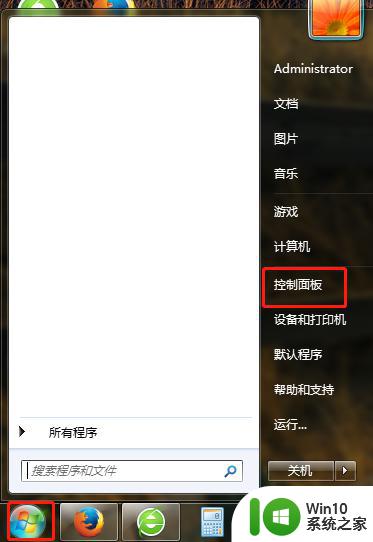
2、在打开的控制面板的对话框中,找到“个性化”选项,如图所示:
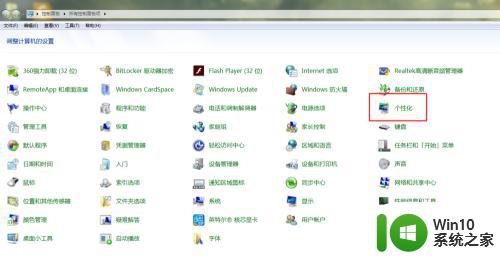
3、点击进去个性化对话框后,在最右下方找到“屏幕保护程序”,并点击进入,如图所示:
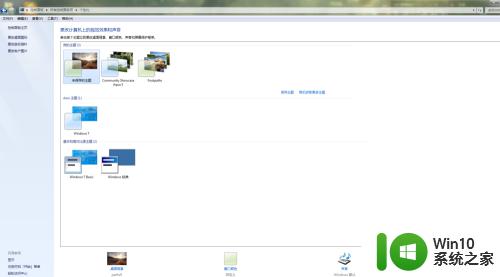
4、在打开的“屏幕保护程序设置”对话框中,可以看到屏幕保护的时间是灰色不可更改的,此时要在屏幕保护程序中任意去选一个,才可以更改时间。操作如图所示:
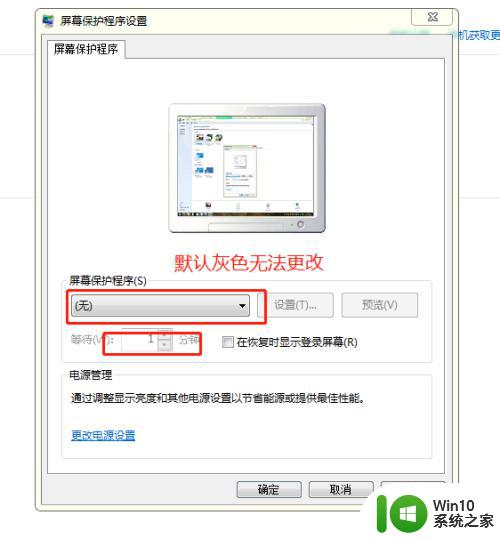
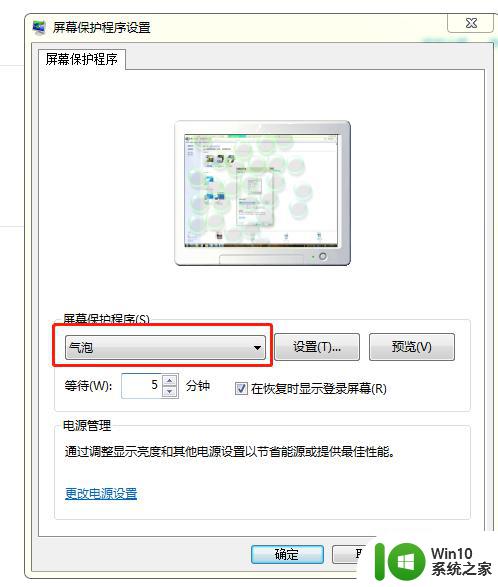
5、修改好时间后,点击应用并确定后生效。此时还可以点击“预览”去看一下是否设置成功,如图所示:
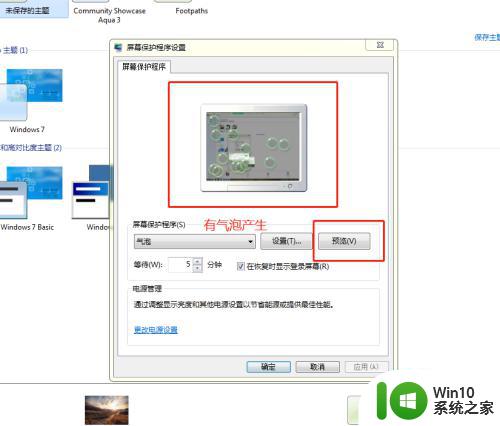
以上就是win7设置屏幕保护时间方法的全部内容,如果遇到这种情况,可以按照以上操作解决问题,非常简单快速,一步到位。
win7设置屏幕保护时间方法 w7屏幕保护时间设置教程相关教程
- win7如何调整屏幕保护时间 win7怎么更改屏幕保护时间
- win7系统屏幕保护怎么设置 win7屏幕保护设置方法
- win7设置屏幕保护图片的方法 windows7怎么设置图片屏幕保护
- 给win7设置屏幕保护的方法 Win7电脑如何自定义屏幕保护
- win7屏幕显示时间如何设置 win7屏幕显示时间设置方法
- 给win7屏幕保护程序设置为彩带模式的方法 win7屏幕保护程序彩带模式设置步骤
- win7旗舰版怎么设置屏幕保护程序 win7旗舰版屏幕保护程序设置方法
- win7屏幕常亮设置教程 如何设置win7屏幕长时间亮
- win7如何更改屏保时间 win7屏保时间设置方法
- win7屏幕保护设置密码的方法 win7屏保密码设置步骤
- 如何在win7台式电脑上调节屏幕亮度保护眼睛健康 台式电脑win7系统如何设置屏幕亮度适合长时间使用
- win7屏幕保护密码设置方法 如何在w7系统中设定屏幕保护密码
- window7电脑开机stop:c000021a{fata systemerror}蓝屏修复方法 Windows7电脑开机蓝屏stop c000021a错误修复方法
- win7访问共享文件夹记不住凭据如何解决 Windows 7 记住网络共享文件夹凭据设置方法
- win7重启提示Press Ctrl+Alt+Del to restart怎么办 Win7重启提示按下Ctrl Alt Del无法进入系统怎么办
- 笔记本win7无线适配器或访问点有问题解决方法 笔记本win7无线适配器无法连接网络解决方法
win7系统教程推荐
- 1 win7访问共享文件夹记不住凭据如何解决 Windows 7 记住网络共享文件夹凭据设置方法
- 2 笔记本win7无线适配器或访问点有问题解决方法 笔记本win7无线适配器无法连接网络解决方法
- 3 win7系统怎么取消开机密码?win7开机密码怎么取消 win7系统如何取消开机密码
- 4 win7 32位系统快速清理开始菜单中的程序使用记录的方法 如何清理win7 32位系统开始菜单中的程序使用记录
- 5 win7自动修复无法修复你的电脑的具体处理方法 win7自动修复无法修复的原因和解决方法
- 6 电脑显示屏不亮但是主机已开机win7如何修复 电脑显示屏黑屏但主机已开机怎么办win7
- 7 win7系统新建卷提示无法在此分配空间中创建新建卷如何修复 win7系统新建卷无法分配空间如何解决
- 8 一个意外的错误使你无法复制该文件win7的解决方案 win7文件复制失败怎么办
- 9 win7系统连接蓝牙耳机没声音怎么修复 win7系统连接蓝牙耳机无声音问题解决方法
- 10 win7系统键盘wasd和方向键调换了怎么办 win7系统键盘wasd和方向键调换后无法恢复
win7系统推荐
- 1 风林火山ghost win7 64位标准精简版v2023.12
- 2 电脑公司ghost win7 64位纯净免激活版v2023.12
- 3 电脑公司ghost win7 sp1 32位中文旗舰版下载v2023.12
- 4 电脑公司ghost windows7 sp1 64位官方专业版下载v2023.12
- 5 电脑公司win7免激活旗舰版64位v2023.12
- 6 系统之家ghost win7 32位稳定精简版v2023.12
- 7 技术员联盟ghost win7 sp1 64位纯净专业版v2023.12
- 8 绿茶ghost win7 64位快速完整版v2023.12
- 9 番茄花园ghost win7 sp1 32位旗舰装机版v2023.12
- 10 萝卜家园ghost win7 64位精简最终版v2023.12